Word2019如何取消标尺栏?Word2019关闭标尺栏教程
软件名称:office 2019专业版增强版激活版v19.0(带离线安装包安装激活教程)软件大小:11.4MB更新时间:2018-08-24立即下载Word2019。如何调出标尺栏?很多人没有,其实还是比较简单的。只要我们找到刻度的选项并检查它,我们就可以调出刻度条。具体操作方法在下面的小编中详细讲解。

Word2019关闭标尺栏教程。
Open word2019首先在我们的电脑上;
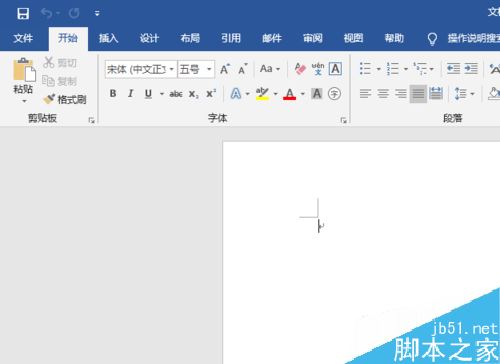
这时,我们可以看到系统默认的标尺栏没有显示,如图;

单击工具栏中的“查看”;
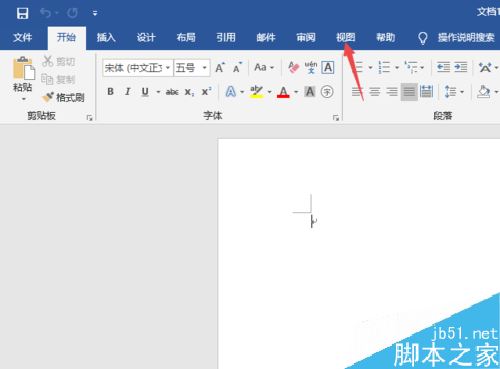
弹出界面,我们点击查看上刻度;
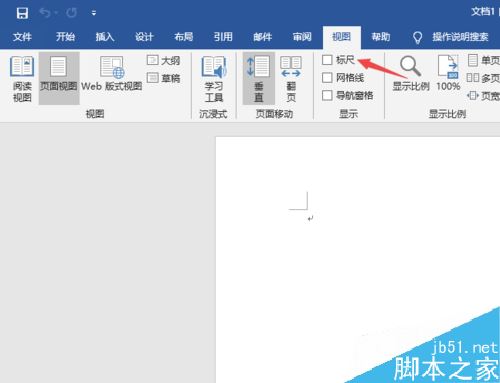
结果如图所示,这样我们可以看到显示了标尺栏。
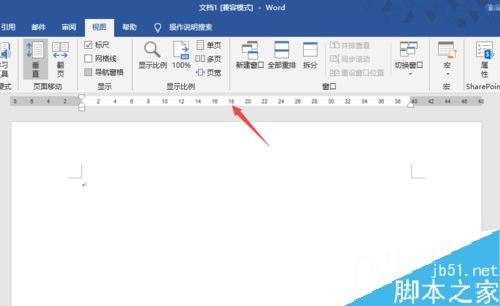
如果要取消标尺栏,点击取消标尺的勾选,然后我们可以看到标尺栏没有显示。
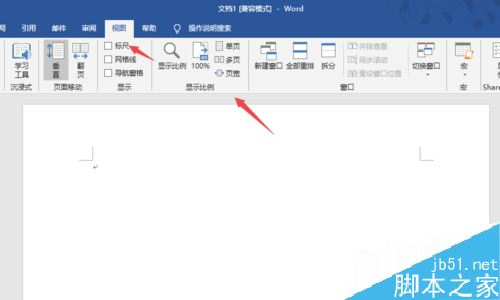
注意事项:thinkpad E431,win10系统,word2019。
推荐阅读:
word 2019中如何设置自动存稿时间?
Word 2019全文如何翻译?Word 2019全文翻译教程。
word 2019中如何设置列和分割线?Word 2019列和分割线设置方法。
以上就是本文的全部内容,希望对大家有所帮助。有其他问题可以留言交流。请继续关注!
版权声明:Word2019如何取消标尺栏?Word2019关闭标尺栏教程是由宝哥软件园云端程序自动收集整理而来。如果本文侵犯了你的权益,请联系本站底部QQ或者邮箱删除。

















